障害物を作る
上から落ちてくる障害物を作ります。
今回も絵を用意しないで、円を描画して代用します。
自機を作った時と同じ手順になるので、ここでの説明は簡略化します。
詳細が分からなくなったら[ 自機を表示する その1 ]を確認しながら作業してください。
まず絵を配置する場所を指定します。
タイムラインで、レイヤー1の1フレーム目をクリックします。
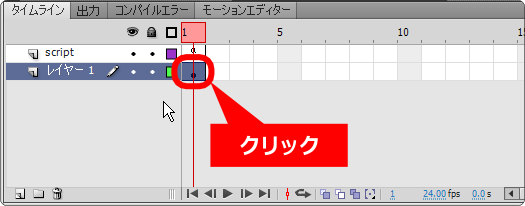
ツールパネルから楕円ツールをクリックします。
自機のときと同じように、線のカラーを無くし塗りのカラーのみにして下さい。
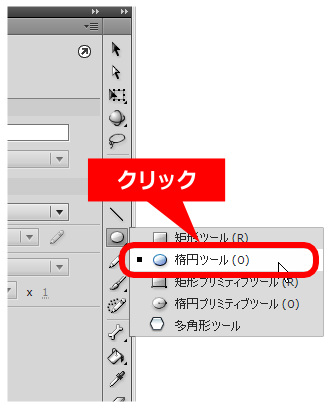
ステージの適当な場所をクリック、そのままドラッグして円を描きます。
このとき shift キーを押しながらドラッグすると、正円が作れます。
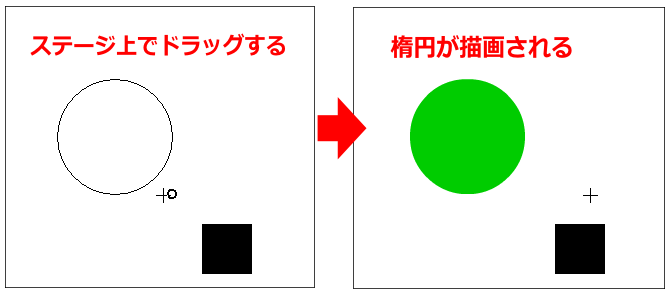
円のサイズを変更します。
選択ツールをクリックし、作成した円をクリックします。
プロパティのサイズを
W(幅) H(高さ) ともに 130 にします。
手順が分からないとき[ 自機を表示する その2 ]を参照してください。
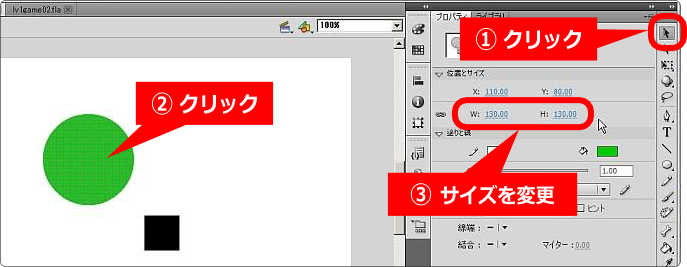
この円をプログラムで動かせるように、シンボルへ変換します。
選択ツールの状態で、円を右クリックしてメニューを出し[シンボルに変換]をクリックします。
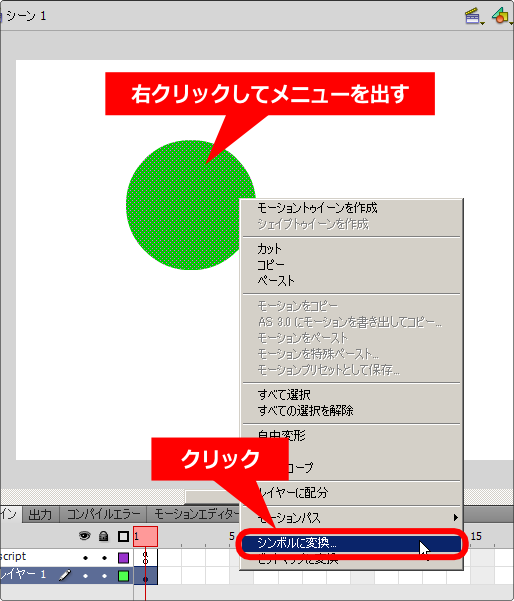
ダイアログ「シンボルに変換」が表示されたら
名前を「enemy」と入力
種類を「ムービークリップ」に変更
基準点を中心に設定します。
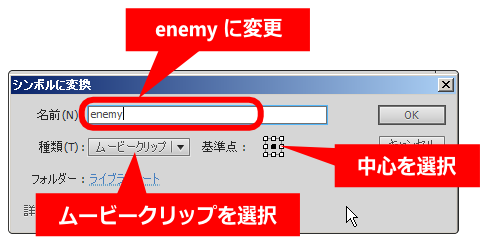
シンボルに変換されるとライブラリに登録されます。
プロパティタブからライブラリタブへ切り替えて確認しましょう。
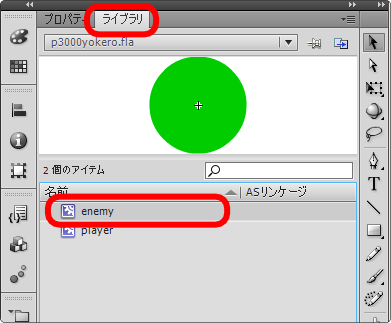
作成した円をプログラムで動かせるように、インスタンス名を指定します。
円が選択されている状態でプロパティを見ます。
そして、インスタンス名を 「ball_mc」 と入力します。
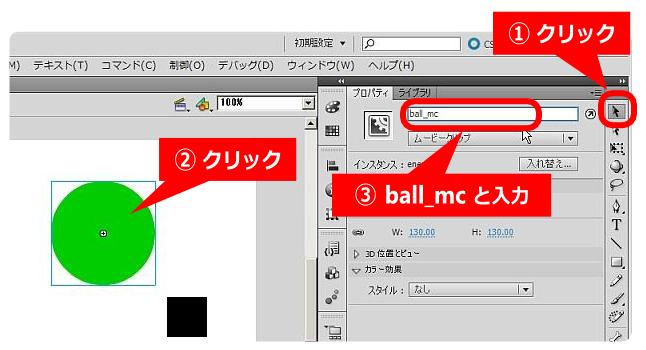
以上で障害物の準備ができました。
次はプログラムで動かしてみます。
次[ 障害物を動かす その1 ]へ進む